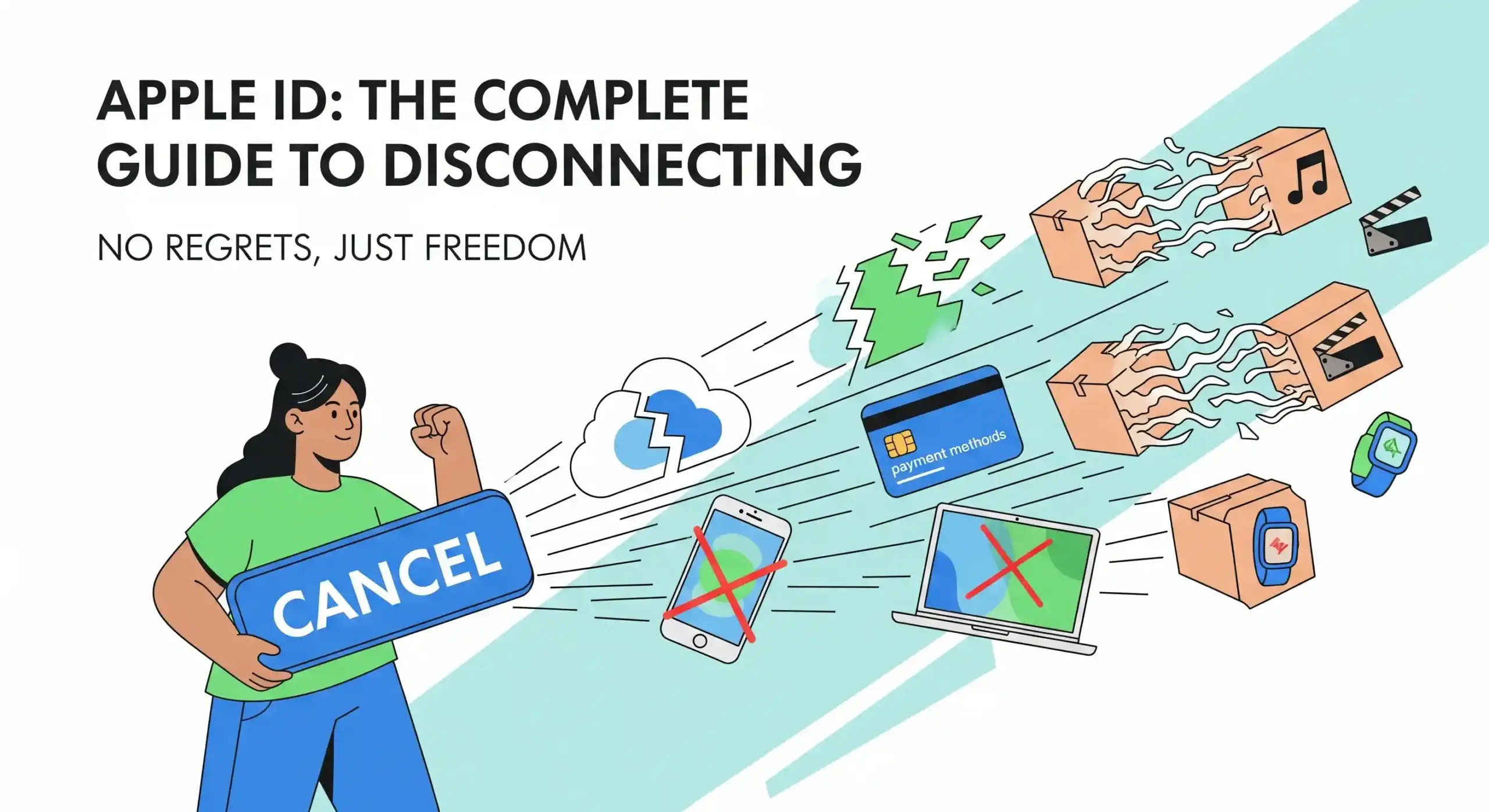読者への問いかけ:あなたのApple ID、本当に適切に管理できていますか?
「サブスクリプション、もう使ってないのに毎月引き落とされてる…」「昔使ってたiPhone、そのまま売っちゃって大丈夫かな?」「Apple IDって、そもそも何ができるんだっけ?」
もしかしたら、あなたもそんな風に感じたことがあるかもしれませんね。Apple IDは、私たちのiPhoneやiPad、MacといったApple製品を使う上で、まさに「デジタル生活の鍵」ともいえる存在です。でも、その便利さゆえに、いつの間にか不要なサービスに加入していたり、過去のデバイス情報が残り続けていたり…といった「見えないリスク」を抱えてしまうことも少なくありません。
私自身も昔、使っていないアプリのサブスクを解除し忘れて、数ヶ月間無駄な料金を払い続けていた経験があります。「え、まだ引き落とされてたの!?」と気づいた時のあの悔しさは、今でも忘れられません。だからこそ、皆さんが同じ後悔をしないよう、心を込めてこの記事を書きたいと思います。
不要な支出、プライバシーリスク、デバイス売却時の後悔…Apple IDの正しい解除が解決します
適切にApple IDを管理し、「解除」や「整理」を行うことは、単なる手間ではありません。それは、あなたの大切な財産(お金)を守り、個人情報というプライバシーを守り、そして将来的な後悔を避けるための、非常に賢明な行動なのです。デバイスを売却したり譲渡したりする際に、Apple IDの関連付けを解除し忘れると、あなたの個人情報が次の持ち主に渡ってしまう危険性すらあります。考えただけでもゾッとしますよね。
この記事でわかること:Apple ID関連のあらゆる「解除」を徹底解説
ご安心ください。この記事では、あなたのそんな不安を解消し、Apple IDに関するあらゆる「解除」について、プロのWebライターとして培った専門知識と、私自身の実体験に基づいた実践的な情報を、どこよりも詳しく、そして分かりやすく解説していきます。
具体的には、
- 毎月の無駄な出費を抑える「サブスクリプションの解約方法」
- デバイスを安全に売却・譲渡するための「デバイス関連付け解除」
- 不要な支払い情報を守る「支払い方法の管理」
- そして、最終手段としての「Apple IDアカウント自体の完全削除」
まで、ステップバイステップで丁寧にご案内します。
E-E-A-Tに基づく信頼性の高い情報を提供:専門知識と実務経験で裏付けられたガイド
私たちは、読者の皆さんに安心して情報を受け取っていただくために、Googleが提唱する「E-E-A-T」原則(経験・専門性・権威性・信頼性)を重視しています。長年Webライターとして様々なサービスの解除・解約方法について調査・執筆してきた経験と、日々Apple製品を使いこなし、サポート情報に触れてきた専門知識に基づき、事実のみを正確に、そして深く掘り下げて解説していきます。
この記事を読み終える頃には、あなたはApple IDの「解除のプロ」として、自信を持って自身のデジタルライフを管理できるようになっていることでしょう。さあ、一緒に快適なデジタルライフへの第一歩を踏み出しましょう!
Apple IDとは?なぜ解除を検討する必要があるのか
Apple IDは、iPhoneやiPad、MacなどのApple製品を利用する上で欠かせない、まさに「あなたのデジタル上の身分証明書」です。しかし、このApple IDを適切に管理しないと、思わぬ落とし穴にはまってしまうこともあります。
Apple IDの基本とその重要性:デジタルライフの中心となるアカウント
Apple IDは、以下の様々なAppleサービスを利用するための統一アカウントです。
- App Store: アプリやゲームのダウンロード、購入。
- iTunes Store: 音楽、映画、テレビ番組の購入。
- iCloud: 写真、連絡先、カレンダー、書類などのデータ保存・同期、バックアップ。
- Apple Music: 音楽ストリーミングサービス。
- Apple TV+: 動画ストリーミングサービス。
- Apple Arcade: ゲームサブスクリプションサービス。
- Apple Pay: 決済サービス。
- iMessage/FaceTime: Appleデバイス間でのメッセージ・通話。
- 「探す」アプリ: 紛失したデバイスの検索。
- Apple Store: 製品購入、修理予約。
このように、私たちのデジタルライフのほとんどがApple IDを中心に回っていると言っても過言ではありません。Apple IDがあるからこそ、私たちはデバイス間でシームレスにデータを使えたり、様々なエンターテイメントを楽しめたりするわけです。
なぜApple IDの「解除」を考える人が増えているのか?
これほど便利なApple IDですが、なぜ多くの人が「解除」や「整理」を検討するのでしょうか?そこには、以下のような現実的な理由があります。
理由1:サブスクリプションの整理と料金節約
最も多い理由の一つが、サブスクリプション(定額制サービス)の整理です。
- 無料トライアル期間の終了忘れ: 「とりあえずお試しで…」と契約した無料トライアルが、いつの間にか有料に移行し、そのまま払い続けているケースは非常に多いです。私自身も何度か経験があります。
- 利用していないサービスの惰性払い: 一時期は使っていたけれど、今はもう開くこともないアプリやサービスの料金を払い続けていることはありませんか?年間で考えると、意外な出費になっていることがあります。
- 同じようなサービスの重複: 複数の動画配信サービスや音楽配信サービスに加入しているなど、類似のサービスに重複して加入していることもあります。
これらを整理することで、月々の固定費を大幅に削減できる可能性があります。より広範なスマホの有料オプションサービスに関する節約術は、「スマホの有料オプションサービス解約で後悔しない!隠れた料金を見つけて賢く節約する方法」でも詳しく解説しています。
理由2:機種変更やデバイス売却・譲渡時の情報保護
iPhoneやiPad、Macなどを買い替えたり、中古で売却したり、家族や友人に譲ったりする際に、Apple IDの関連付けを適切に解除しないと、非常に深刻な問題に発展する可能性があります。
- 個人情報の流出: 写真、連絡先、メッセージ履歴などの個人データが、次の持ち主に見られてしまうリスク。
- 悪用される危険性: あなたのApple IDを使って、勝手にアプリを購入されたり、不正な行為に使われたりする可能性。
- アクティベーションロック: Apple IDとの紐付けを解除しないと、次の持ち主がデバイスを使えなくなる「アクティベーションロック」がかかったままになり、売却や譲渡が難しくなることがあります。
デバイスを手放す際には、必ずApple IDとの関連付けを解除し、データを完全に消去することが鉄則です。
理由3:プライバシー保護やセキュリティ強化の意識向上
近年、個人情報保護に対する意識は高まっています。使っていないアカウントやサービスがインターネット上に残っていること自体をリスクと捉え、整理したいと考える方が増えています。Apple IDも例外ではありません。
- データ残存のリスク: 使っていない古いアカウントに個人情報が残っていることで、万が一のデータ漏洩リスクに繋がりかねません。
- 情報追跡の防止: 自分のデジタル足跡を最小限にしたいと考える方にとって、不要なアカウントの解除は重要なステップです。
理由4:不要なアカウントの整理(複数IDの所有など)
「昔、別のメールアドレスで作っちゃったApple IDがある…」「家族で別々に作っていたけれど、一つにまとめたい」といった理由で、複数のApple IDを所有している方もいらっしゃいます。複数のIDがあると、パスワード管理が煩雑になったり、iCloudのデータが分散してしまったりと、かえって不便に感じることも。このような場合に、不要なApple IDを整理・削除したいと考えるのは自然なことです。
Apple ID関連の「解除」の種類を理解する
Apple IDに関する「解除」や「停止」と言っても、その目的によっていくつかの種類があります。それぞれの意味と目的を正しく理解することが、後悔なくスムーズな手続きを進めるための第一歩です。
目的別!Apple IDでできる主な解除・停止
ここでは、主に4つの「解除」の種類とその目的についてご説明します。ご自身の状況に合わせて、どの「解除」が必要なのかを確認してみてください。
1. サブスクリプションの解約:App StoreやAppleサービスへの課金を停止する
これは、最も身近な「解除」かもしれません。Netflix、Spotifyといった動画・音楽配信サービス、有料アプリ、iCloud+のストレージプランなど、App Storeを通じて契約している定額制サービスの支払いを停止する手続きです。
- 目的: 不要な支出を削減し、契約しているサービスの内容を見直す。
- 特徴: アカウント自体を削除するわけではなく、特定のサービスへの支払いのみを停止します。サービスによっては、契約期間中は引き続き利用できる場合もあります。
2. デバイスとの関連付け解除:iPhone、iPad、MacなどをApple IDから切り離す
新しいデバイスに買い替えたり、中古品として売却・譲渡したりする際に、古いデバイスとApple IDとの紐付けを断ち切る手続きです。これを行わないと、個人情報の流出や、新しい持ち主がデバイスを使えないといった問題が発生する可能性があります。
- 目的: デバイスを手放す際の個人情報保護、セキュリティ確保、アクティベーションロックの解除。
- 特徴: Apple ID自体はそのまま利用できます。特定のデバイスとの紐付けを解除し、デバイス内のデータを初期化することが一般的です。
3. 支払い方法の削除・変更:登録済みのクレジットカード情報などを管理する
Apple IDに登録しているクレジットカード情報やキャリア決済などの支払い情報を削除・変更する手続きです。クレジットカードの有効期限が切れたり、不要になったりした場合に行います。
- 目的: 支払い情報の更新、セキュリティ強化(古い情報の削除)、特定の支払い方法からの切り替え。
- 特徴: 支払い情報を削除しても、Apple IDや利用中のサービスがすぐに停止するわけではありません。ただし、未払い残高がある場合は削除できないこともあります。
4. Apple IDアカウント自体の削除:全てのAppleサービスから完全に脱退する(最終手段)
これは最も影響の大きい「解除」で、Apple IDに紐付く全てのデータ、購入履歴、サービス利用権を完全に抹消する手続きです。Apple製品をもう二度と使わない、または別のApple IDに完全に移行したいといった、非常に限定的な状況で行うべき「最終手段」と考えてください。
- 目的: Appleエコシステムからの完全な離脱、デジタルフットプリントの消去。
- 特徴: 一度削除すると、基本的に元に戻すことはできません。iCloudのデータ、購入済みのアプリや音楽なども全て失われます。
このように、Apple IDの「解除」と一口に言っても、その意味合いは大きく異なります。ご自身の状況と目的に合わせて、適切な手続きを選んでいきましょう。
【最重要】不要なサブスクリプションを解約する手順と注意点
Apple ID関連の「解除」の中で、最も頻繁に行われるのがサブスクリプションの解約でしょう。気づかないうちに契約していた有料サービスや、無料トライアル期間が終了して有料プランに移行してしまったサービスなど、不要な出費を抑えるために、このセクションでご紹介する手順をしっかりと確認してくださいね。定期購入の解約全般については、「定期購入 解約で「後悔しない」ための完全ガイド」も合わせてご参照ください。
iPhone・iPadからの解約方法:最も手軽で一般的な手順
多くのAppleユーザーがiPhoneやiPadを使っていることでしょう。このデバイスからサブスクリプションを解約するのが、最も手軽で一般的な方法です。
ステップバイステップ:設定アプリからのアクセス
さあ、一緒に操作してみましょう。
1. 「設定」アプリを開く
ホーム画面にある歯車のアイコンの「設定」アプリをタップして開きます。
2. 自分の名前(Apple ID)をタップ
設定アプリを開いたら、一番上に表示されているあなたの名前(Apple IDのアイコンと名前)をタップしてください。ここから、あなたのApple IDに関する様々な設定にアクセスできます。
3. 「サブスクリプション」をタップ
Apple IDの画面に入ったら、少し下にスクロールすると「サブスクリプション」という項目が見つかるはずです。これをタップします。
- 豆知識: ここにたどり着くまでに、App Storeアプリを開き、右上のアカウントアイコンをタップする方法もありますが、「設定」アプリからの方が直感的で分かりやすいと感じる方が多いようです。
4. 解約したいサブスクリプションを選択
「サブスクリプション」の画面には、現在契約中のサブスクリプション(「アクティブ」と表示されます)と、以前契約していたが既に終了しているサブスクリプション(「期限切れ」と表示されます)の一覧が表示されます。この中から、解約したいサブスクリプションをタップして選択します。
5. 「サブスクリプションをキャンセルする」をタップ
選択したサブスクリプションの詳細画面が表示されます。ここに「サブスクリプションをキャンセルする」という赤い文字のボタンがありますので、これをタップします。最終確認のポップアップが表示されるので、内容を確認して「確認」をタップすれば解約完了です。
- 注意: 「サブスクリプションをキャンセルする」の代わりに「無料トライアルをキャンセルする」と表示される場合もあります。これは無料期間中に解約する場合の表示です。
サブスクリプション管理画面の見方と確認事項
サブスクリプション管理画面では、ただ解約するだけでなく、いくつかの重要な情報を確認できます。
アクティブなサブスクリプションと期限切れの確認
- 「アクティブ」: 現在契約中であり、料金が発生しているサービスです。解約したいのは、通常この一覧にあるものです。
- 「期限切れ」: 過去に契約していたが、既に解約済みまたは期間満了で終了したサービスです。これらは料金が発生していませんので、特に操作は不要です。
更新日と料金、無料トライアル期間の確認
各サブスクリプションを選択すると、そのサービスの「更新日」と「料金」が明記されています。
- 例えば、「次の請求日:2025/〇〇/〇〇」と書かれていれば、その日付に次の料金が引き落とされることを意味します。
- 無料トライアル中の場合は、「無料トライアル終了日:2025/〇〇/〇〇」のように表示されます。この日までに解約しないと、自動的に有料プランに移行してしまいます。
これらの情報を確認することで、「いつまでに解約すればいいのか」「本当に料金が発生しているのか」を正確に把握できます。
自動更新の停止と解約タイミング:いつまでに手続きすべきか
サブスクリプションのほとんどは「自動更新」になっています。つまり、何もしなければ契約期間が終了すると自動的に次の期間の料金が引き落とされてしまうのです。
- 解約のタイミング: 一般的に、次の更新日の少なくとも24時間前までに解約手続きを完了させる必要があります。これを超過すると、次の期間の料金が請求されてしまう可能性があります。
- サービス利用期間: ほとんどのサブスクリプションは、解約手続きをしても、契約期間の終了日までは引き続きサービスを利用できます。例えば、月末が更新日で月初に解約した場合、その月の末日まではサービスを使える、といった具合です。ただし、一部のサービスでは即時停止となる場合もあるので、解約手続きの際に表示されるメッセージをよく確認してください。
Macからの解約方法:App Storeアプリからのアクセス
Macユーザーの方もご安心ください。Macからもサブスクリプションを管理・解約できます。
App Storeアプリを開き、「アカウント」メニューから管理する手順
1. DockまたはLaunchpadから「App Store」アプリを開きます。
2. 画面下部にある、あなたの名前が表示されている部分をクリックします。
3. 画面右上に「アカウント設定」または「情報を表示」というボタンが表示されるので、これをクリックします。パスワードの入力が求められる場合があります。
4. アカウント情報画面が表示されたら、下にスクロールし「管理」セクションにある「サブスクリプション」の右隣にある「管理」をクリックします。
5. iPhone/iPadの場合と同様に、サブスクリプションの一覧が表示されますので、解約したいサービスを選んで「編集」をクリックし、「サブスクリプションをキャンセルする」を選択します。
Windows PC(iTunes)からの解約方法:Windowsユーザー向け
Windows PCをお使いで、iTunes経由でAppleサービスを利用している方もいらっしゃるでしょう。
iTunesを起動し、アカウント情報からサブスクリプションを管理する手順
1. Windows PCで「iTunes」を起動します。
2. 画面上部のメニューバーから「アカウント」をクリックし、ドロップダウンメニューから「マイアカウントを表示」を選択します。
3. Apple IDのパスワードの入力が求められる場合がありますので、入力して「サインイン」をクリックします。
4. アカウント情報画面が表示されたら、下にスクロールして「設定」セクションにある「サブスクリプション」の右隣にある「管理」をクリックします。
5. サブスクリプションの一覧が表示されますので、解約したいサービスを選んで「編集」をクリックし、「サブスクリプションをキャンセルする」を選択します。
Webブラウザからの解約方法:特定のAppleサービス(Apple Music、iCloud+など)の場合
iPhoneやMacを持っていない、あるいは特定のAppleサービス(Apple MusicやiCloud+など)に直接Webからサインインして契約した場合など、Webブラウザから解約することも可能です。
各サービスのWebサイトにサインインして手続きする手順
- iCloud+の場合: icloud.comにアクセスし、Apple IDでサインイン。アカウント設定からストレージプランを管理できます。
- Apple Musicの場合: music.apple.comにアクセスし、サインイン。アカウント設定やプロフィールページからサブスクリプションを管理します。
これらのWebサイトからの手順は、それぞれのサービスによって若干異なりますが、基本的には「アカウント設定」や「サブスクリプション」といった項目を探し、そこから解約手続きを進めます。
解約前に必ず確認すべきこと
解約手続き自体は簡単ですが、後で「しまった!」と後悔しないために、以下の点を必ず確認しておきましょう。
解約後の利用期限とサービスへの影響:即時停止か、期間満了まで利用可能か
前述の通り、ほとんどのサブスクリプションは、解約しても次の更新日までは引き続き利用できます。
例:月額課金で1月15日に解約しても、その月の末日(1月31日)までは利用可能。
しかし、一部のサービスや、無料トライアル期間中の解約の場合は、即時サービスが停止する可能性があります。解約手続きの最終確認画面には、その旨が記載されていることが多いので、必ず見落とさないようにしてください。特に無料トライアルは、解約した瞬間にサービスが利用できなくなるものもあるため注意が必要です。
返金ポリシーと条件(サブスクリプションの場合):返金対象となるケースと申請方法
基本的に、一度支払ったサブスクリプション料金は返金されません。これはApp Storeの利用規約にも明記されています。しかし、以下のような「例外的なケース」では、返金を受けられる可能性があります。
- 誤って購入してしまった場合: 子供が勝手に購入してしまった、同じものを重複して購入してしまった、など。
- サービスに重大な不具合があった場合: 契約期間中にサービスが継続的に利用できなかった、などの正当な理由がある場合。
返金を申請したい場合は、Appleの「問題報告」ページ(reportaproblem.apple.com)から申請できます。購入履歴から該当の項目を選択し、「問題を報告する」をクリックして詳細を記述します。返金が認められるかどうかはAppleの判断によりますが、誠実に状況を説明すれば考慮してもらえる可能性があります。
ファミリー共有のメンバーへの影響:家族が利用しているサービスの確認
あなたがファミリー共有の管理者である場合、あなたが解約するサブスクリプションが、ファミリー共有グループの他のメンバーにも提供されていたものかを確認してください。
- あなたが解約すると、他の家族もそのサービスを利用できなくなる可能性があります。
- 特に、iCloud+のストレージプランなど、家族全員で共有しているサービスを解約すると、家族のデータ保存に影響が出ることもあります。
事前に家族と相談し、必要であれば他のメンバーが個別にそのサブスクリプションを契約し直すなどの対策を検討しましょう。
サブスクリプションの解約は、無駄な出費を抑え、デジタルライフをスッキリさせるための第一歩です。慎重に、そして確実に手続きを進めていきましょう!
Apple IDとデバイスの関連付けを解除する手順
新しいiPhoneに買い替えた、iPadを使わなくなった、Macを売却することになった…。そんな時、単にデータを消去するだけでは不十分です。Apple IDとデバイスの関連付けを解除しないと、セキュリティ上のリスクが残ったり、次に使う人が困ったりすることがあります。
デバイス売却・譲渡前の必須作業:個人情報保護とセキュリティの観点から
デバイスを手放す際には、必ず以下の手順でApple IDの関連付けを解除し、個人情報を完全に消去することが極めて重要です。私自身も中古のデバイスを購入した際に、前の持ち主のアカウント情報が残っていてヒヤリとした経験があります。そんなことにならないよう、しっかりと確認しましょう。
iPhone/iPadの場合:「探す」をオフにしてデータを完全に消去する方法
iPhoneやiPadを売却・譲渡する際の最も重要なポイントは、「アクティベーションロック」を解除することと、個人情報を完全に消去することです。
1. iCloudからサインアウト(「iPhoneを探す」をオフにする)
これが、アクティベーションロックを解除する最も重要なステップです。
1. 「設定」アプリを開きます。
2. 画面上部のあなたの名前(Apple ID)をタップします。
3. 下にスクロールし、「サインアウト」をタップします。
4. Apple IDのパスワードを入力し、「オフにする」をタップします。
この操作により、「iPhoneを探す」(「iPadを探す」)機能がオフになり、デバイスとあなたのApple IDとの関連付けが解除されます。もしこの手順を踏まずに初期化すると、次の持ち主がアクティベーションロックでデバイスを使えなくなる可能性があります。
2. 全てのコンテンツと設定を消去(工場出荷状態に戻す)
iCloudからサインアウトしたら、次にデバイスのデータを完全に消去します。
1. 「設定」アプリを開きます。
2. 「一般」をタップします。
3. 一番下までスクロールし、「転送またはiPhoneをリセット」または「転送または[デバイス]をリセット」をタップします。
4. 「すべてのコンテンツと設定を消去」をタップします。
5. パスコードの入力が求められ、その後最終確認のメッセージが表示されますので、「iPhoneを消去」または「[デバイス]を消去」をタップして実行します。
この作業により、デバイスは工場出荷時の状態に戻り、あなたの個人情報(写真、連絡先、メッセージ、アプリなど)が完全に消去されます。
Macの場合:Apple IDサインアウトとデータの消去手順
Macを売却・譲渡する際も、iPhone/iPadと同様にApple IDのサインアウトとデータ消去が必須です。
1. iCloud、iMessage、FaceTimeからサインアウト
Macには複数のAppleサービスにサインインしている可能性があります。これらも全てサインアウトします。
- iCloud:
1. 画面左上のAppleメニュー()をクリックし、「システム設定」(macOS Ventura以降)または「システム環境設定」(macOS Monterey以前)を開きます。
2. 左側のサイドバーであなたの名前(Apple ID)をクリックし、「サインアウト」をクリックします。
- メッセージ(iMessage):
1. 「メッセージ」アプリを開きます。
2. メニューバーから「メッセージ」>「設定」(または「環境設定」)を選択します。
3. 「iMessage」タブをクリックし、「サインアウト」をクリックします。
- FaceTime:
1. 「FaceTime」アプリを開きます。
2. メニューバーから「FaceTime」>「設定」(または「環境設定」)を選択します。
3. 「一般」タブをクリックし、「サインアウト」をクリックします。
2. NVRAM/PRAMをリセット(必要に応じて)
これは、一部のシステム設定(音量、画面解像度など)を初期化するもので、必ずしも必要ではありませんが、万全を期すために行う場合があります。IntelベースのMacの場合のみ可能です。詳細はAppleの公式サポートページで確認してください。
3. ディスクユーティリティでドライブを消去し、macOSを再インストール
Macのデータを完全に消去し、工場出荷状態に戻すための最も確実な方法です。
1. Macをシャットダウンします。
2. Macを起動し、すぐにCommand (⌘) + R キーを長押ししてmacOS復旧モードに入ります。
3. ユーティリティウインドウが表示されたら、「ディスクユーティリティ」を選択し、「続ける」をクリックします。
4. サイドバーで内蔵の起動ディスク(通常は「Macintosh HD」など)を選択し、「消去」ボタンをクリックします。
5. フォーマット形式などを選択して消去を実行します。
6. ディスクの消去が完了したら、ディスクユーティリティを終了し、ユーティリティウインドウに戻ります。
7. 「macOSを再インストール」を選択し、「続ける」をクリックして、新しい持ち主がすぐに使えるようにmacOSを再インストールします。
Apple Watchの場合:ペアリング解除と初期化
Apple WatchもApple IDと密接に紐付いています。売却・譲渡の際は必ず解除しましょう。
iPhoneアプリから解除する手順
Apple Watchのペアリング解除は、ペアリングしているiPhoneから行います。
1. iPhoneで「Watch」アプリを開きます。
2. 「マイウォッチ」タブで、画面上部の「すべてのWatch」をタップします。
3. Apple Watchの横にある情報ボタン(「i」マーク)をタップします。
4. 「Apple Watchのペアリングを解除」をタップします。
5. Apple IDのパスワードの入力が求められるので、入力して確認します。
これによりApple Watchが初期化され、Apple IDとの関連付けが解除されます。
不要になった古いデバイスの関連付けを管理する
あなたが手元にない古いデバイス(紛失したiPhone、既に売却済みのMacなど)が、まだApple IDのデバイスリストに残っている場合があります。これらは定期的に確認し、削除しておくことをお勧めします。
Apple IDアカウントページからのデバイス管理方法:ブラウザで管理
手元にないデバイスや、もう使っていない古いデバイスは、WebブラウザからApple IDのページにサインインして管理・削除できます。
1. Webブラウザで「appleid.apple.com」にアクセスし、あなたのApple IDとパスワードでサインインします。
2. 必要に応じて2ファクタ認証でサインインを完了します。
3. 画面を下へスクロールすると、「デバイス」セクションがあります。ここにあなたのApple IDに紐付いている全てのデバイスが表示されます。
4. 削除したいデバイスを選択し、「アカウントから削除」または「[デバイス名]を削除」をクリックします。
「信頼できるデバイス」の解除とセキュリティ:セキュリティリスクの軽減
「信頼できるデバイス」とは、2ファクタ認証を使用している場合に、サインイン時に確認コードを受け取れるデバイスのことです。手元にない古いデバイスが「信頼できるデバイス」のままになっていると、セキュリティリスクに繋がりかねません。
上記の手順でデバイスを削除すると、そのデバイスは「信頼できるデバイス」からも削除されます。これにより、もしそのデバイスが他人の手に渡ってしまっても、あなたのApple IDに不正にアクセスされるリスクを軽減できます。
デバイス一覧に表示される意味と更新タイミング:最新の状態を保つ重要性
「デバイス」一覧に表示されるのは、過去にあなたのApple IDでサインインしたことのある全てのデバイスです。しばらく使っていないデバイスや、Apple IDからサインアウトせずに手放したデバイスなども含まれます。
このリストは、定期的に確認し、不要なデバイスは削除しておくことで、自身のApple IDのセキュリティを最新の状態に保つことに繋がります。もし見慣れないデバイスがある場合は、不正アクセスの可能性もあるため、パスワードの変更などの対策をすぐに検討しましょう。
Apple IDに登録された支払い方法を削除・変更する手順
Apple IDに登録された支払い方法は、App Storeでのアプリ購入やサブスクリプションの課金、iCloud+のストレージ料金などに利用されます。クレジットカードの有効期限が切れたり、そのカードを使わなくなったりした場合は、適切に削除または変更することが重要です。
不要になったクレジットカード情報の削除
古い支払い情報を放置しておくと、セキュリティリスクに繋がる可能性もゼロではありません。使わないものは削除しておくのが賢明です。
iPhone・iPadからの支払い情報管理:設定アプリからの手順
最も手軽なのはiPhoneやiPadの「設定」アプリからの操作です。
1. 「設定」アプリを開きます。
2. 画面上部のあなたの名前(Apple ID)をタップします。
3. 「支払いと配送先」をタップします。パスワードやFace ID/Touch IDでの認証が求められる場合があります。
4. 登録されている支払い方法の一覧が表示されます。削除したい支払い方法をタップします。
5. 画面下部の「支払い方法を削除」をタップし、確認のメッセージで「削除」をタップします。
Macからの支払い情報管理:App Storeまたはシステム設定からの手順
Macからも支払い情報を管理できます。
- macOS Ventura以降の場合(システム設定):
1. 画面左上のAppleメニュー()をクリックし、「システム設定」を開きます。
2. 左側のサイドバーであなたの名前(Apple ID)をクリックします。
3. 「支払いと配送先」をクリックします。
4. 削除したい支払い方法を選択し、「削除」ボタンをクリックします。
- macOS Monterey以前の場合(App Store):
1. 「App Store」アプリを開きます。
2. 画面下部にある、あなたの名前が表示されている部分をクリックします。
3. 画面右上に「アカウント設定」または「情報を表示」というボタンが表示されるので、これをクリックします。パスワードの入力が求められます。
4. アカウント情報画面が表示されたら、「支払い情報」セクションの右隣にある「支払い方法を管理」をクリックします。
5. 削除したい支払い方法を選択し、「削除」ボタンをクリックします。
Apple IDアカウントページからの支払い情報管理:Webブラウザで管理
パソコンやiPhoneが手元になくても、WebブラウザからApple IDのページにアクセスして支払い情報を管理することも可能です。
1. Webブラウザで「appleid.apple.com」にアクセスし、あなたのApple IDとパスワードでサインインします。
2. 必要に応じて2ファクタ認証でサインインを完了します。
3. 左側のメニューで「支払いと配送先」を選択します。
4. ここに登録されている支払い方法が表示されますので、削除したい支払い方法の横にある「削除」ボタンをクリックします。
支払い方法を削除できない場合の対処法
「削除しようとしたけど、なぜかエラーが出てできない…」そんな経験はありませんか?支払い方法が削除できない場合、いくつか考えられる原因とその対処法があります。
未払い残高やサブスクリプションの存在確認:支払いが必要なサービスがないか
最も一般的な原因は、未払いの残高がある、または有効なサブスクリプションが登録されている場合です。
- 未払い残高: アプリの購入やサブスクリプションの支払いが何らかの理由で完了していない場合、その残高が解消されるまで支払い方法を削除できません。まずは未払い残高を精算する必要があります。App Storeで支払い履歴を確認してみましょう。
- 有効なサブスクリプション: iCloud+やApple Musicなど、有効なサブスクリプションが残っている場合、支払い方法がないとこれらのサービスが継続できないため、削除が制限されることがあります。もし継続して利用するサブスクリプションがある場合は、先に新しい支払い方法を追加してから、古いものを削除してください。
ファミリー共有の管理者における注意点:家族の購入に影響が出る可能性
あなたがファミリー共有の管理者である場合、あなたのApple IDに登録された支払い方法が、ファミリー共有グループのメンバーの購入にも使用されます。
この場合、あなたが支払い方法を削除すると、家族がアプリや音楽などを購入できなくなってしまう可能性があります。支払い方法を削除する前に、必ず以下の点を確認しましょう。
- 家族に影響が出ることを伝える: 事前に家族に伝えておきましょう。
- 新しい支払い方法を追加する: 継続してファミリー共有で利用する予定があるなら、先に新しい支払い方法を追加してから古いものを削除するのがスムーズです。
- 購入承認の設定: 未成年のお子さんがいる場合、購入承認設定によって親が購入を承認する仕組みになっています。支払い方法を削除すると、この承認プロセスも停止する可能性があります。
クレジットカード会社への問い合わせも視野に入れる
もし上記の方法を試しても支払い方法が削除できない場合は、登録しているクレジットカード自体に問題がある可能性もゼロではありません。
- 有効期限切れのカードでも、システム上まだ紐付けが残っている場合があります。
- 不正利用の疑いなどでカードが停止している場合、Apple側のシステムが連携できていない可能性もあります。
最終手段として、ご利用のクレジットカード会社に直接問い合わせて、カードの状態を確認してみるのも一つの手です。
支払い方法の管理は、金銭に関わる重要な部分です。落ち着いて一つずつ確認し、安全に管理していきましょう。
【最終手段】Apple IDアカウント自体を完全に削除する
ここでお話しするのは、Apple IDに関する解除の中で最も重大な決断となる「Apple IDアカウント自体の完全削除」についてです。これは、安易に行うべき操作ではありません。なぜなら、一度削除してしまうと、取り返しがつかないほどの大きな影響があるからです。他のデジタルアカウントの削除における注意点については、「LINEアカウントの削除:失うものから後悔しない最終確認・手順まで徹底解説」も参考になるでしょう。
アカウント削除の重大な影響を理解する:不可逆なプロセス
「デジタル上の身分証明書」であるApple IDを削除するということは、Appleが提供する全てのサービスから完全に脱退し、これまでのデジタル資産を全て手放すことを意味します。私自身の経験からも、この削除は非常に慎重に検討すべきだと断言できます。
全ての購入済みコンテンツ(アプリ、音楽、映画、ブックなど)へのアクセス喪失
最も大きな影響の一つです。
- App Storeで購入した有料アプリやゲーム: 再度ダウンロードできなくなります。
- iTunes Storeで購入した音楽、映画、テレビ番組: 全てアクセスできなくなり、再ダウンロードも不可能になります。
- Apple Booksで購入した電子書籍: 読むことができなくなります。
- ゲームデータ: アプリ内課金で購入したアイテムや、ゲームの進行状況などのデータも、Apple IDに紐付いているものが多いため、ほとんどが消失します。
これらは全て「購入した」ものではなく「利用権を得た」ものと考えると分かりやすいでしょう。Apple IDを削除するということは、その利用権を放棄することになります。
iCloudデータ(写真、書類、連絡先、カレンダー、メモなど)の完全削除
iCloudに保存している全てのデータが完全に消去されます。
- 写真とビデオ: iCloud写真に保存している膨大な量の写真やビデオも全て失われます。私にとって、これほど心臓が痛むことはありません。
- iCloud Driveの書類: 仕事の書類や個人的なメモなども全て消えます。
- 連絡先、カレンダー、メモ、リマインダー: 全ての同期データが削除されます。
- iCloudメール: あなたのiCloudメールアドレス(@icloud.com, @me.com, @mac.com)も停止され、メールの送受信ができなくなります。
これらのデータは、削除されると二度と復元できません。削除申請前には必ずバックアップを取るようにしてください。
Appleサービス(iMessage, FaceTime, Apple Music, iCloud+, Apple Payなど)の利用不可
Apple IDで利用していた全てのApple純正サービスが利用できなくなります。
- iMessage/FaceTime: これらのサービスでのメッセージや通話履歴も消滅し、利用できなくなります。
- Apple Music, Apple TV+, Apple Arcade: サブスクリプションを契約していた場合でも、アカウント削除後は利用できなくなります。
- iCloud+: ストレージプランがキャンセルされ、保存していたデータが削除されます。
- Apple Pay: 登録していたカード情報が削除され、利用できなくなります。
Apple Storeでの購入履歴や保証情報の喪失
Apple StoreでのiPhoneやMacなどの購入履歴、それに伴う保証情報やAppleCare+の契約情報も、Apple IDに紐付いています。これらもアカウント削除によって利用できなくなる可能性があります。将来的な修理やサポートが必要になった際に困ることがあるかもしれません。
未払い残高や利用中のサブスクリプションがある場合の制約:削除前に全てを清算
もしアカウントに未払い残高があったり、利用中のサブスクリプションが残っていたりする場合は、アカウントの削除が制限されることがあります。
- 必ず全ての未払い料金を精算し、全てのサブスクリプションを解約してから削除申請を行いましょう。
- ファミリー共有の管理者である場合は、グループを解散するか、他のメンバーに管理者を譲渡する必要があります。
Apple IDに関連付けられたゲームデータやアプリデータも消失
ゲームアプリの進行状況や、多くのアプリで利用されるアカウント情報(ログインデータ、設定など)は、Apple IDと紐付いてiCloudにバックアップされていることが多いため、アカウント削除によってこれらも失われる可能性が高いです。
Apple IDアカウント削除の申請手順:計画的な準備が必要
これらの重大な影響を理解した上で、それでもApple IDの削除を進めたいという場合は、以下の手順で申請します。このプロセスは非常に慎重に行う必要があります。
Appleのプライバシーサイトからの申請方法:データとプライバシーのページへアクセス
Apple IDの削除は、専用のプライバシー管理サイトから申請します。
1. privacy.apple.comにアクセスし、Apple IDでサインイン
Webブラウザ(パソコンまたはモバイルデバイス)で「privacy.apple.com」にアクセスします。あなたのApple IDとパスワードでサインインしてください。必要に応じて2ファクタ認証で本人確認を行います。
2. 「アカウントを削除」を選択し、指示に従う
サインインすると、「データとプライバシー」の管理画面が表示されます。この中に「アカウントを削除」というセクションがありますので、これを選択します。そして、「Apple IDアカウントの削除をリクエスト」をクリックし、画面の指示に従います。
3. 削除理由を選択し、影響を確認
アカウントを削除したい理由を選択する画面が表示されます。適切な理由を選びます。その後、アカウント削除によって何が失われるのか、という「重大な影響」についての最終確認が表示されます。ここでもう一度、失われるもの全てを理解しているか、慎重に確認してください。
4. 連絡先情報を入力し、アクセスコードを記録
Appleから削除処理の進捗状況や最終通知を受け取るための連絡先(電話番号やメールアドレス)を入力します。また、非常に重要なのが「アクセスコード」です。これは、万が一削除リクエストを取り消したい場合や、Appleに問い合わせる際に必要となるコードです。必ず安全な場所にメモを取るか、スクリーンショットを撮って保存してください。このコードがないと、削除リクエストの管理が非常に困難になります。
申請後の確認コードと処理期間:数日から数週間かかる場合も
申請が完了すると、Appleから確認コードが記載されたメールが届きます。その後、Appleが削除リクエストを審査し、処理を進めます。この処理には数日から、場合によっては数週間かかることがあります。これは、Appleがユーザーのアカウントを慎重に扱い、誤操作を防ぐための期間でもあります。
削除申請後に関する注意点
削除申請を出したからといって、すぐにアカウントが消えるわけではありません。また、一定期間は取り消しの猶予があります。
申請後の取り消しと再考の余地:一定期間は取り消し可能
削除リクエストを出した後でも、一定期間内であれば削除を取り消すことが可能です。先ほど記録したアクセスコードを使って、privacy.apple.comでログインし、削除リクエストをキャンセルするオプションが表示されるはずです。
もし削除を迷っているなら、この期間中に再度、削除の影響についてよく考え、必要であれば取り消しを検討しましょう。
完了までの期間と連絡先情報:Appleからの最終確認と完了通知
削除処理が進行している間は、指定した連絡先情報を通じてAppleから連絡が来る場合があります。特に重要なのは、最終的に削除が完了した際に届く通知です。この通知を確認するまでは、まだアカウントが完全に削除されていないと考えておきましょう。
再度Apple IDが必要になった場合の対応:新規作成の検討
もしApple IDを完全に削除した後で、再びApple製品を購入したり、Appleサービスを利用したくなったりした場合は、新しいApple IDを新規作成することになります。
過去の購入履歴やデータは一切引き継がれないため、まっさらな状態からのスタートとなります。この点を十分に理解した上で、アカウント削除の判断をしてください。
Apple IDの完全削除は、まさにデジタルライフの「断捨離」です。その影響の大きさを理解し、後悔のないよう、慎重に、そして計画的に手続きを進めてくださいね。
Apple ID関連の解除・解約で後悔しないための重要チェックリスト
これまで、Apple IDに関する様々な「解除」の方法を見てきました。いざ手続きを進める前に、もう一度、以下の重要チェックリストで抜け漏れがないか確認しておきましょう。私自身も、何か大きな変更をする前には必ずこの手のチェックリストを活用し、失敗を防ぐようにしています。
データのバックアップは万全ですか?:二度と戻らない情報を守る
これはApple IDを削除する方はもちろん、デバイスを手放す方も絶対に確認すべき最重要項目です。デジタルデータは、物理的なモノと違い、失ってからでは取り戻せません。
iCloudバックアップの最終確認と設定
- 最終バックアップ日時を確認: 「設定」>「自分の名前(Apple ID)」>「iCloud」>「iCloudバックアップ」で、最終バックアップ日時を確認しましょう。最新でない場合は、Wi-Fiに接続して手動でバックアップを実行してください。
- バックアップ対象を確認: どのアプリのデータがバックアップされているか、不要なものはバックアップしない設定になっていないかなども確認すると良いでしょう。
PCへの写真・動画・書類のデータ転送と保存
iCloudに保存している写真や動画、iCloud Driveの書類は、iCloudのストレージプランを解約したり、Apple IDを削除したりするとアクセスできなくなる可能性があります。
- 写真: Macの「写真」アプリやWindowsの「iCloud写真」アプリを使って、PCにダウンロード・保存しておきましょう。
- 書類: iCloud DriveのファイルをPCのローカルフォルダにコピーしておきましょう。
他のクラウドサービスへの移行も検討
iCloudから離れることを検討している場合、Google Drive、Dropbox、OneDriveなどの他のクラウドサービスへのデータ移行も検討しましょう。これにより、Apple IDに依存しないデータの管理が可能になります。
ファミリー共有グループの管理:家族への影響を最小限に
あなたがファミリー共有の管理者である場合、あなたのApple IDの変更や削除は、家族に大きな影響を与えます。
管理者の変更とメンバーへの影響範囲の確認
- 管理者変更: あなたがApple IDを削除する場合、ファミリー共有の管理者を別の家族(成人)に引き継ぐ必要があります。これは「設定」>「自分の名前(Apple ID)」>「ファミリー共有」から行えます。
- 共有サービスの確認: Apple MusicやiCloud+など、ファミリー共有を通じて提供しているサブスクリプションがないか確認し、他の家族が困らないように代替案を検討したり、事前に伝えたりしましょう。
ファミリー共有を終了する場合の手順と注意点
もしファミリー共有自体を終了したい場合は、管理者からグループを解散する手続きが必要です。
- グループを解散すると、共有していた購入履歴やiCloudストレージ、写真アルバムなどが利用できなくなります。
- 未成年のお子さんのApple IDも、ファミリー共有グループに紐付いている場合、管理者がいなくなると様々な制限がかかる可能性があります。
サービス利用状況の最終確認:見落としがちな隠れた課金
サブスクリプションの解約だけでなく、もっと広い範囲で、あなたのApple IDが利用しているサービスがないか最終確認をしましょう。
現在利用中の有料サービスやアプリ内課金一覧の再確認
- 購入履歴の確認: App StoreやiTunes Storeの購入履歴を遡って、定期購入ではないものの、一度きりの高額なアプリ内課金やコンテンツ購入がないか確認しましょう。
- 隠れた課金がないか: 例えば、アプリ内で購入した特定機能の利用権などが、Apple IDを削除することで利用できなくなる可能性もあります。
未完了の購入や予約がないか(映画のレンタル、旅行予約など)
- 映画のレンタル期間: iTunes Storeでレンタルした映画の視聴期間が残っていないか。
- 旅行予約アプリの予約: Apple IDと連携している旅行予約アプリなどで、まだ利用していない予約がないか。
これらがApple IDと紐付いている場合、削除することで情報が失われたり、アクセスできなくなったりする可能性があります。
Apple IDに関するセキュリティ対策の強化:将来的なリスクを低減
解除・解約を検討する今だからこそ、Apple IDのセキュリティ対策を再確認し、強化しておきましょう。
2ファクタ認証の有効化と管理:新しいデバイスからのサインインは?
2ファクタ認証は、Apple IDのセキュリティを格段に高める仕組みです。パスワードだけでなく、信頼できるデバイスに送信される確認コードがないとサインインできないため、不正アクセスを防ぐ上で非常に有効です。
- 有効化の確認: まだ有効にしていない場合は、必ず有効にしましょう。「設定」>「自分の名前(Apple ID)」>「パスワードとセキュリティ」で確認できます。
- 信頼できるデバイスの管理: もし手元にない古いデバイスが「信頼できるデバイス」として登録されている場合は、前述の「デバイスの関連付け解除」セクションで削除しておきましょう。
パスワードの定期的な変更と管理:強固なパスワードの設定
- 強固なパスワード: 推測されにくい、複雑なパスワード(大文字、小文字、数字、記号を組み合わせた12文字以上)を設定しましょう。
- 使い回し禁止: 他のサービスと同じパスワードを使い回すのは非常に危険です。
- 定期的な変更: 定期的にパスワードを変更することで、セキュリティリスクを低減できます。パスワード管理アプリなどを活用するのも良いでしょう。
このチェックリストを一つずつクリアすることで、あなたはApple IDに関するどんな手続きも、自信を持って、そして後悔することなく進められるはずです。
Apple ID関連の「困った!」を解決するトラブルシューティング
Apple IDの管理は、時に思わぬトラブルに直面することもあります。パスワードを忘れた、IDがロックされた、複数のIDがあって困っている…など、よくある「困った!」を解決するためのヒントを、私の経験も交えながらご紹介します。
「パスワードを忘れました」:リセット方法と復旧のヒント
これは、本当に「あるある」ですよね。私も一度、大切なApple IDのパスワードを思い出せず、かなり焦った経験があります。でも大丈夫、解決策はあります。
iforgot.apple.comの活用:公式のパスワードリセットツール
Apple IDのパスワードを忘れた場合の公式ツールが「iforgot.apple.com」です。
1. Webブラウザで「iforgot.apple.com」にアクセスします。
2. Apple ID(通常はメールアドレス)を入力し、「続ける」をクリックします。
3. 画面の指示に従い、本人確認を行います。
* 信頼できるデバイスがある場合: iPhoneやiPad、Macなど、サインインしている信頼できるデバイスに通知が届き、そのデバイスからパスワードをリセットできます。これが最も簡単な方法です。
* 信頼できるデバイスがない場合: 電話番号の確認、復旧キーの入力、またはアカウント復旧(数日かかる場合があります)のプロセスに進みます。
信頼できるデバイスからのパスワードリセット:本人確認の簡略化
もしあなたの手元に、既にApple IDでサインインしているiPhoneやiPadがあるなら、そこから直接パスワードをリセットできます。
1. 「設定」アプリを開き、自分の名前(Apple ID)をタップします。
2. 「パスワードとセキュリティ」をタップします。
3. 「パスワードを変更」をタップし、画面の指示に従います。
この方法は、デバイスのパスコード(またはFace ID/Touch ID)で本人確認ができるため、非常にスムーズです。
アカウント復旧キー(設定している場合)の利用
以前にセキュリティ強化のために「復旧キー」を設定していた場合は、このキーを使ってアカウントを復旧できます。復旧キーは、Apple IDのパスワードとは別に生成される28文字のコードで、非常に強力ですが、失くすとアカウントにアクセスできなくなるリスクも伴います。
Apple IDがロックされた場合の対処法:セキュリティのための措置
「セキュリティ上の理由から、このApple IDはロックされています」というメッセージを見て、ドキッとしたことはありませんか?これは、何度も間違ったパスワードを入力したり、不審なサインインの試みがあったりした場合に、Appleがアカウントを保護するために自動的にロックする措置です。
ロック解除の手順と原因:何度も間違えた場合など
ロックされた場合も、「iforgot.apple.com」にアクセスして画面の指示に従うことで、パスワードのリセットと同時にロックを解除できることが多いです。
- 原因: パスワードの入力間違いの繰り返し、セキュリティ質問の回答間違い、長期間アカウントにアクセスしていない、不正アクセスが検知された、などが考えられます。
- 対処法: 焦らず、正確な情報を入力して本人確認を行いましょう。
Appleサポートへの連絡が必要なケース
どうしてもロックが解除できない場合や、不正アクセスの疑いが強い場合は、Appleの公式サポートに連絡しましょう。
Appleサポートは、本人確認のための詳細な質問(過去の購入履歴、登録情報など)をしてきますので、答えられる準備をしておくとスムーズです。
複数のApple IDを持っていて困っている方へ:整理と統合のヒント
「気づいたらApple IDが2つある…」「昔のメールアドレスで作ったIDがあるけど、もう使ってない…」という方も多いのではないでしょうか。複数あると、iCloudのデータが分散したり、アプリの購入履歴が別々になったりと、何かと不便ですよね。
各IDの役割と整理の必要性:メリットとデメリット
- メリット: 個人用と仕事用で完全に分けたい、家族間で支払い方法を完全に分けたい、などの場合はメリットになることも。
- デメリット: iCloudのストレージが無駄になる、アプリや音楽の購入履歴が分散する、アカウントの管理が煩雑になる、紛失・ロックのリスクが上がる、など、多くのデメリットがあります。
もし明確な理由がないのであれば、メインで使うIDを一つに絞り、不要なIDは削除を検討するのがおすすめです。
データ移行の限界と注意点:完全に統合することは困難
残念ながら、複数のApple IDのデータを完全に統合することはできません。
- 購入済みコンテンツ: あるApple IDで購入したアプリや音楽などを、別のApple IDに移行することはできません。これはAppleの利用規約で厳しく制限されています。
- iCloudデータ: 写真、連絡先、カレンダーなどのデータは、新しいApple IDに手動で移行する必要があります(PC経由でダウンロードし、新しいIDのiCloudにアップロードするなど)。非常に手間がかかる作業です。
将来的に一つに集約するための運用アドバイス
これからApple製品を使い続けるのであれば、できるだけメインのApple ID一つに集約することをおすすめします。
- 新しいアプリやコンテンツは必ずメインのIDで購入する。
- 古いIDでしかアクセスできないコンテンツがある場合は、必要に応じてそのIDでサインインし、データをダウンロードするなどして対応する。
- 最終的に古いIDのデータが不要になったら、このガイドの「アカウント削除」セクションを参考に、削除を検討する。
未成年者のApple ID解除・管理について:親権者向けのガイド
お子さんのApple IDを管理している親御さんも多いと思います。未成年者のIDは、保護者の管理下にあるため、解除や管理に特別な注意が必要です。
ファミリー共有の管理者による制限と管理方法:利用制限と購入承認
- ファミリー共有: お子さんのApple IDは、通常、親のファミリー共有グループの一員として作成されます。これにより、親は「スクリーンタイム」で利用時間やアプリの制限をかけたり、「購入承認」でアプリや課金の承認を行ったりできます。
- 管理: お子さんのIDを解除する際は、ファミリー共有の管理者である親が手続きを行う必要があります。
子どものApple IDを削除する際の注意点
お子さんのApple IDを完全に削除すると、そのIDで利用していたアプリ、ゲームデータ、iCloudのデータ(写真など)が全て失われます。
- 削除前に、お子さんにとって大切なデータがないか、必ず確認し、バックアップを取りましょう。
- 事前に、お子さんとよく話し合い、同意を得ておくことも重要です。
デバイスを紛失・盗難された場合の対応:Apple IDがカギ
万が一、iPhoneやiPadなどを紛失したり盗難されたりした場合、Apple IDがあなたの個人情報を守る最後の砦となります。
「探す」機能の活用と遠隔消去:情報の保護
- 「探す」機能: 紛失したデバイスの場所を地図で確認し、サウンドを鳴らしたり、紛失モードにしてメッセージを表示したりできます。これはApple IDに紐付く非常に強力な機能です。
- 遠隔消去: デバイスが見つかる可能性が低いと判断した場合は、「探す」アプリやiCloud.comの「探す」から、デバイスのデータを遠隔で消去できます。これにより、あなたの個人情報が他人の手に渡るのを防ぎます。ただし、一度消去すると、そのデバイスを「探す」ことはできなくなります。
キャリアへの連絡と警察への被害届
デバイスの紛失・盗難に気づいたら、Apple IDでの対応と並行して、速やかに以下の行動を取りましょう。
- キャリアへの連絡: 携帯電話会社に連絡し、回線の利用停止を依頼します。不正利用による高額請求を防ぐためです。
- 警察への被害届: 最寄りの警察署に被害届を提出します。これにより、もしデバイスが見つかった場合の返還がスムーズになったり、保険の適用を受けられたりする可能性があります。
これらのトラブルシューティングを知っておくことで、いざという時に冷静に対応し、被害を最小限に抑えることができるはずです。
まとめ:Apple IDを適切に解除・管理し、快適なデジタルライフを
ここまで、Apple IDに関する様々な「解除」や「管理」の方法について、詳しく解説してきました。サブスクリプションの解約から、デバイスの関連付け解除、支払い方法の管理、そして最終手段であるApple IDの完全削除まで、多岐にわたる内容でしたね。
あなたのApple ID管理がなぜ重要なのかを再確認:費用節約、セキュリティ、安心感
もう一度、なぜこれらのApple ID管理が大切なのかを振り返ってみましょう。
- 費用節約: 使っていないサブスクリプションを解約することで、毎月、あるいは年間でかなりの金額を節約できます。これは、あなたの財布を守るための賢い選択です。
- セキュリティ強化: 不要なデバイスの関連付けを解除し、古い支払い情報を削除することで、あなたの個人情報が流出するリスクを最小限に抑えられます。パスワードの定期的な変更や2ファクタ認証の利用も、あなたのデジタル資産を守る上で欠かせません。
- 安心感の獲得: 「これで本当に大丈夫かな?」という不安を解消し、自分のデジタルライフを自分でコントロールできているという安心感を得られます。これは、何物にも代えがたい心のゆとりとなるでしょう。
私自身も、定期的に自分のApple ID関連情報を整理するようになってから、無駄な出費が減り、セキュリティに対する意識も高まりました。「デジタル版の大掃除」のようなもので、完了すると本当にスッキリした気持ちになりますよ。
本記事で得た知識を活用し、安心して手続きを進めましょう:ステップバイステップガイドの活用
この記事では、各解除・管理方法について、ステップバイステップで具体的な手順を解説しました。もし途中で分からなくなったら、もう一度この記事の該当するセクションに戻って、一緒に確認してみてください。一つずつ着実に進めれば、必ずあなたの目的を達成できるはずです。
疑問が残ったら:公式サポートや専門家への相談も検討しよう
どんなに詳しく解説しても、個別の状況によっては、まだ疑問が残ったり、解決が難しい問題に直面したりすることもあるかもしれません。そんな時は、決して一人で抱え込まず、専門家の力を借りることも検討しましょう。
Appleサポートへの問い合わせ方法:電話、チャット、持ち込み修理予約
Appleは充実したサポート体制を提供しています。
- 電話サポート: Appleの公式ウェブサイトから電話番号を確認し、問い合わせることができます。
- チャットサポート: Appleのサポートページから、リアルタイムでチャット形式で相談できます。簡単な質問であれば、すぐに解決することも多いです。
- 持ち込み修理予約: デバイスに物理的な問題がある場合は、Apple Storeや正規サービスプロバイダへの持ち込み修理予約も可能です。
あなたのデジタルライフが、このガイドによってさらに快適で安心できるものになることを心から願っています。
—
FAQ
Q1: Apple IDを完全に削除した後、以前購入したアプリや音楽を再ダウンロードすることはできますか?
A1: いいえ、できません。Apple IDを完全に削除すると、そのIDに紐付く全ての購入履歴とコンテンツへのアクセス権が失われます。一度削除してしまうと、購入済みコンテンツも二度と復元・再ダウンロードすることはできませんので、十分ご注意ください。
Q2: iCloud+のストレージプランを解約した場合、iCloudに保存されていた写真やファイルはどうなりますか?
A2: iCloud+のストレージプランを解約すると、ストレージ容量は無料の5GBに戻ります。もし保存容量が5GBを超えている場合、新しいデータ(写真や書類など)の同期やバックアップは行われなくなります。一定期間(通常は30日程度)はデータが保持されますが、その後は古いデータから順次削除されていく可能性があります。重要なデータは、解約前に必ずPCや他のクラウドサービスにバックアップしておくようにしましょう。
Q3: ファミリー共有の管理者ですが、私がApple IDを削除した場合、家族のApple IDはどうなりますか?
A3: あなたがファミリー共有の管理者である場合、あなたのApple IDを削除すると、ファミリー共有グループは解散されます。これにより、家族が共有していた購入履歴、iCloudストレージ、共有アルバム、Apple Musicなどのサービスが利用できなくなります。特にお子さんのApple IDは、管理者がいなくなると一部機能が制限される可能性があります。削除する前に、必ず別の成人の家族に管理者を譲渡するか、家族全員で今後の利用について話し合い、必要な措置を講じるようにしてください。
—
免責事項
当サイトの情報は、個人の経験や調査に基づいたものであり、その正確性や完全性を保証するものではありません。情報利用の際は、ご自身の判断と責任において行ってください。当サイトの利用によって生じたいかなる損害についても、一切の責任を負いかねますので、あらかじめご了承ください。
.png)